Das Zurücksetzen von Update-Komponenten ist für die meisten Benutzer oft effektiv
- Fehler 0x80010002 ist ein Windows Update-Fehler, der beim Versuch, bestimmte Updates zu installieren, auftreten kann.
- Es weist darauf hin, dass ein Problem mit dem RPC-Dienst (Remote Procedure Call) vorliegt.
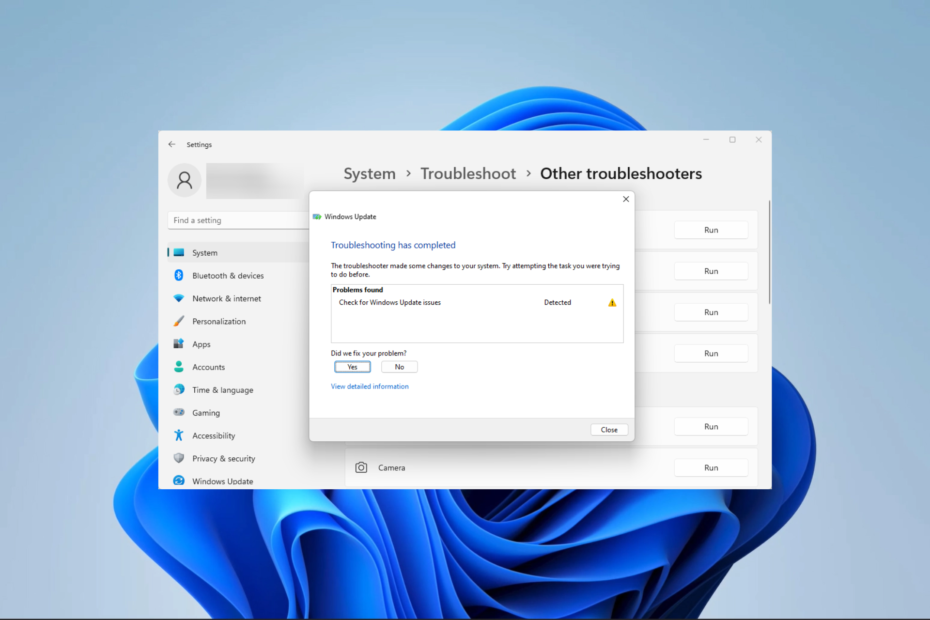
XINSTALLIEREN, INDEM SIE AUF DIE DOWNLOAD-DATEI KLICKEN
- Laden Sie Fortect herunter und installieren Sie es auf Ihrem PC.
- Starten Sie den Scanvorgang des Tools um nach beschädigten Dateien zu suchen, die die Ursache der Probleme sind.
- Klicken Sie mit der rechten Maustaste auf Starten Sie die Reparatur um Sicherheits- und Leistungsprobleme mit Ihrem Computer zu beheben.
- Fortect wurde heruntergeladen von 0 Leser diesen Monat.
Beim Versuch, Updates unter Windows 11 zu installieren, können bestimmte Fehler auftreten. Der 0x800f0986 Fehler ist ein solches Problem, das wir in früheren Artikeln untersucht haben. Dieses Handbuch konzentriert sich jedoch auf den Windows-Update-Fehler 0x80010002.
In diesem Leitfaden erläutern wir einige der Hauptursachen und praktische Möglichkeiten zur Lösung des Update-Problems.
Was ist der Fehlercode 0x80010002?
Es deutet auf ein Problem mit der Windows Management Instrumentation (WMI) hin, die für die Aktualisierung erforderlich ist, oder mit dem Remote Procedure Call (RPC)-Dienst. Zu den Hauptursachen gehören:
- Probleme mit beschädigten Systemdateien.
- Beschädigung wichtiger Windows-Cache-Ordner.
- Eine unvollständige Installation des Windows-Updates.
- Widersprüchliche Software, insbesondere von Antivirenprogrammen Dritter.
- Problem mit bestimmten Windows-Update-Komponenten.
Sie können sich auch unseren anderen Leitfaden ansehen, der Ihnen zeigt, was zu tun ist, wenn Ihr Problem auftritt Windows-Verwaltungsinstrumente fehlen.
Wie behebe ich den Windows-Update-Fehler 0x80010002?
Probieren Sie zunächst diese Problemumgehung aus, bevor Sie mit den Lösungen fortfahren:
- Deaktivieren Sie vor dem Update vorübergehend Ihre Antivirensoftware.
1. Führen Sie die Update-Problembehandlung aus
- Öffnen Sie die App „Einstellungen“, indem Sie auf drücken Windows + ICH.
- Drücke den Fehlerbehebung Option im rechten Bereich.
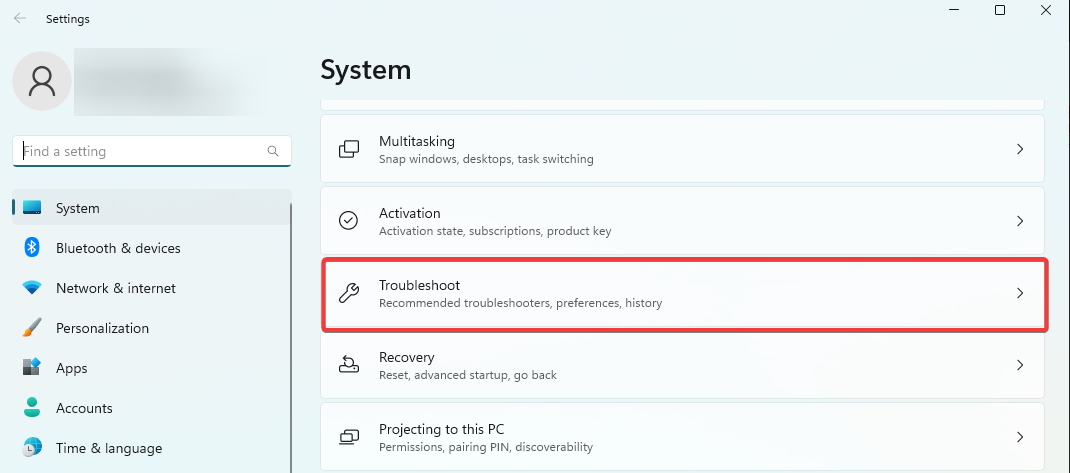
- Wähle aus Andere Fehlerbehebung Möglichkeit.
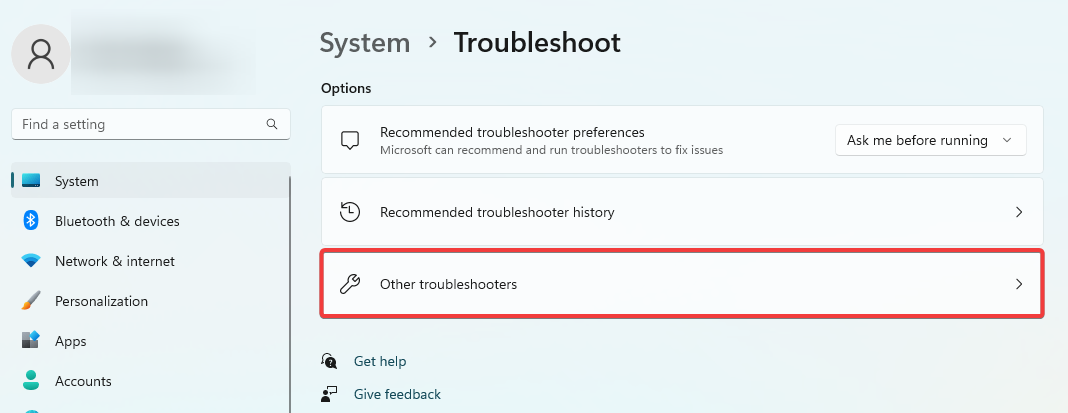
- Klicken Sie auf Windows Update Laufen Möglichkeit.

- Wenden Sie die Empfehlung an, die das Tool möglicherweise bietet, starten Sie dann Ihren Computer neu und überprüfen Sie, ob der Aktualisierungsfehler 0x80010002 behoben ist.
2. Führen Sie den Systemdatei-Checker aus
- Öffne das Laufen Dialog durch Drücken von Windows + R.
- Typ cmd und drücke Strg + Schicht + Eingeben um das zu öffnen Eingabeaufforderung mit Administratorrechten.
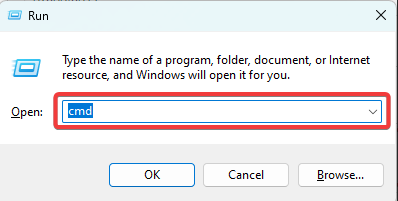
- Geben Sie das Scan-Skript unten ein und klicken Sie Eingeben.
sfc /scannow
- Befolgen Sie abschließend alle Anweisungen und starten Sie Ihren Computer neu.
Überprüfen Sie nach Abschluss des Scanvorgangs, ob das Problem behoben ist. Beachten Sie außerdem, dass dieser Vorgang Ihr Problem möglicherweise lösen kann oder auch nicht.
Dennoch haben Sie mit der Systemreparaturlösung die perfekte Alternative, mit der Sie Ihren Windows-PC vollständig diagnostizieren und beschädigte Dateien entfernen können.
3. Setzen Sie die Windows-Update-Komponenten zurück
- Öffne das Laufen Dialog durch Drücken von Windows + R.
- Typ cmd und drücke Strg + Schicht + Eingeben um das zu öffnen Eingabeaufforderung mit Administratorrechten.
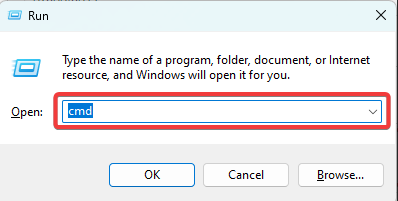
- Geben Sie die folgenden Skripte in die Eingabeaufforderung ein und klicken Sie Geben Sie einr nach jedem, um wichtige Update-Komponenten zu stoppen.
Netzstoppbits
net stop wuauservnet stop appidsvcnet stop cryptsvc
- Offen Dateimanager durch Drücken Windows + E.
- Navigieren Sie zum Pfad unten und benennen Sie ihn um Softwareverteilung Zu SoftwareDistribution.old.
C:\Windows
- Navigieren Sie zum Pfad unten und benennen Sie ihn um Catroot2 Zu Catroot2.old.
C:\Windows\System32\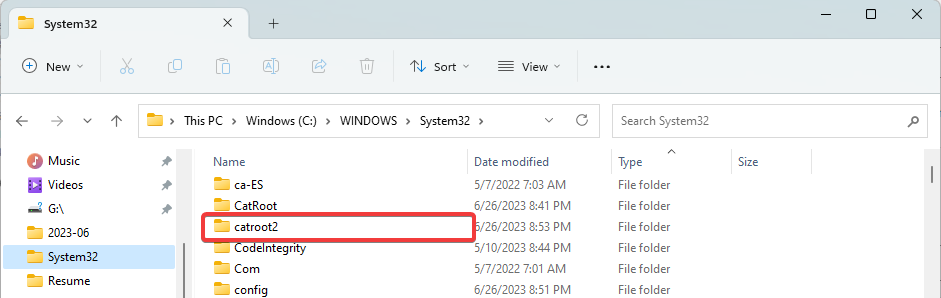
- Öffnen Sie erneut eine Eingabeaufforderung mit erhöhten Rechten und starten Sie die wichtigen Windows-Dienste neu, indem Sie die folgenden Skripts ausführen:
Nettostartbits
Nettostart wuauservnet start appidsvcnet start cryptsvc
- Starten Sie abschließend Ihren Computer neu und überprüfen Sie, ob der Aktualisierungsfehler 0x800f8011 behoben ist.
- Das PBR-Bild ist fast voll: Sollten Sie es löschen?
- Laufzeitfehler 8020: Fehler beim Lesen des Kommunikationsgeräts [Fix]
- Was ist Utweb.exe und wie behebt man seine Systemfehler?
- Was ist Moe.exe und sollten Sie es entfernen?
- Was ist Mysqld.exe und wie kann man seine hohe CPU-Auslastung beheben?
4. Führen Sie einen sauberen Neustart durch
- Öffne das Laufen Dialog durch Drücken von Windows + R.
- Typ msconfig und schlagen Eingeben.

- Wähle aus Allgemein Registerkarte, klicken Sie Selektiver Anlauf, und deaktivieren Systemstartelemente laden.

- Wähle aus Dienstleistungen Registerkarte, überprüfen Verstecke alle Microsoft-Dienste, und wählen Sie Alle deaktivieren.

- Drücke den Start-up Tab und klicken Sie Öffnen Sie den Task-Manager.
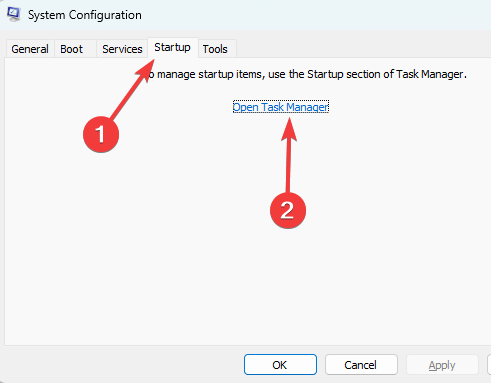
- Klicken Sie auf ein aktiviertes Programm und klicken Sie auf Deaktivieren Taste. Tun Sie dies für so viele Programme, wie Sie sehen.

- Starten Sie den Computer neu und versuchen Sie das Update erneut.
Soweit gehen wir in diesem Leitfaden vor. Wir haben die Lösungen in der Reihenfolge ihrer Komplexität geordnet, Sie können jedoch mit einer Lösung beginnen, die Ihrer spezifischen Situation am besten entspricht.
Schauen Sie sich auch unseren anderen Leitfaden an, der Ihnen zeigt, was wann zu tun ist Bei Windows Update ist ein Fehler aufgetreten Fehler erscheint.
Wenn Sie abschließend noch Anmerkungen haben, freuen wir uns über Ihre Rückmeldung im Kommentarbereich unten.
Treten immer noch Probleme auf?
GESPONSERT
Wenn die oben genannten Vorschläge Ihr Problem nicht gelöst haben, kann es sein, dass auf Ihrem Computer schwerwiegendere Windows-Probleme auftreten. Wir empfehlen die Wahl einer All-in-One-Lösung wie Festung um Probleme effizient zu beheben. Klicken Sie nach der Installation einfach auf Anzeigen und Reparieren Taste und dann drücken Starten Sie die Reparatur.


